
iPhone, internette gezinme, sosyal medya sayfalarınıza ulaşma, film izleme, oyun oynama ve bunun yanı sıra çok çeşitli etkinlikleri yapmanıza imkan veren dopdolu bir cihaz. Fakat bazen iPhone’un ekranını kullanırken ufak olduğunu hisseder ve bunları daha büyük ekranda görüntüleme isteği duyarız. iPhone’u Samsung TV’ye yansıtmanın yollarını arıyorsanız iPhone’da yaptıklarınızı daha büyük ekranda görmenin keyfini sürmenizi sağlayacak birkaç kolay yolu bu yazımızda bulabilirsiniz.
iPhone/iPad’i Samsung TV’ye yansıtmanın İki Yolu
Mirror for Samsung TV
iPhone’u Akıllı TV’ye yansıtmanın ilk yolu Mirror for Samsung TV isimli bir uygulamadan geçiyor. Bu uygulamayla dilediğiniz iOS sistemli cihaz ekranını Samsung Smart TV’ye aktarabilirsiniz. Programı iTunes’dan yaklaşık 9.99 dolara satın alabilirsiniz. Program 2012 ile 2017 arası modeller olmak üzere belirli Samsung TV’leri destekler. İnternet erişimiyle çalıştığı için istikrarlı bir bağlantı gerelir. iPhone’u Samsung TV’ye bağlamak için takip etmeniz gereken basit adımları aşağıda bulabilirsiniz:

- App Store’dan Mirror for Samsung TV uygulamasını iOS cihazınıza indirip kurun.
- Kurulumdan sonra programı açın ve ekranda Samsung Smart TV simgesi görünene kadar bekleyin ardından buna tıklayın.
- Sonrasında Smart TV’nizde de bir ekran görürsünüz, bu pencerede uzaktan kumandanızla “Allow (İzin Ver)” seçeneğine tıklamalısınız.
- Bu noktada ekran kaydetme işlemini etkinleştirmek için “Ayarlar”> “Denetim Merkezi” seçeneklerini kullanarak “Uygulama İçinden Erişim” bölümüne gitmeli ve sonrasında “Denetimleri özelleştir” seçeneğine tıklayarak ekran kaydediciyi bulup seçmeniz gerekir.
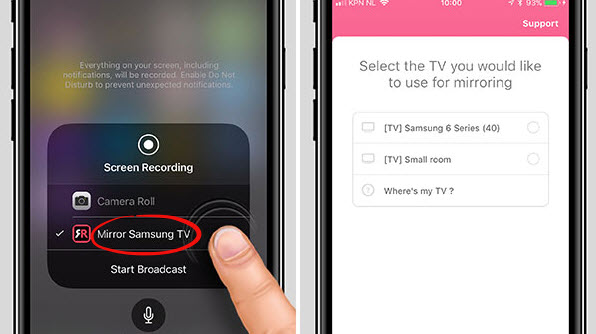
- Sonra, program ekranına gitmeli ve ekranda göreceğiniz pencerelere tıklamalısınız. Deneme amacıyla YouTube başlayacaktır.
- Yansıtma işlemine başlamak için “Denetim Merkezi” ni başlattıktan sonra ekran kaydetme fonksiyonunu etkinleştirmelisiniz.
- Böylece iOS ekranınızdaki farklı işlemleri doğruca Samsung Smart TV’nizde görüntülemenin keyfini çıkarabilirsiniz.
Bu program çok fazla kablo ya da başka ilave cihaz kullanmak istemiyorsanız kullanışlıdır. Çünkü bu yöntem kablosuz bağlantıya izin verdiği gibi iPad’inizi de Samsung TV’ye bağlamanıza olanak verir. Ancak yansıtma sırasında saniyelik gecikmeler yaşanır, yansıtmanın hızlı olmasını istiyorsanız önce bunu kontrol etmelisiniz.
Lightning Digital AV Adaptörü ve HDMI Kablosu
iPhone’u Samsung TV’ye bağlamanın bir diğer yolu ise Lightning Digital AV adaptörü ve HDMI kablosudur. Bu, yansıtmayı daha istikrarlı hale getirir çünkü internet bağlantısı yerine kablo kullanır. Bu adaptor, iOS cihaz yansıtmadan sorumlu ARM çipi ve 256MB’lık RAM’le gelir. Bununla kısa bir tam HD filmden 900p gibi maksimum çözünürlük elde edersiniz, uygulamanız gereken adımlarsa şöyle:

- Lightining adaptörün bir ucunu iOS cihazınızdaki Lighting yuvasına bağlamalısınız.
- HDMI kablosunun ucunu Smart TV’nize giren HDMI kablosuna bağlamalısınız.
- Ardından şarj kablosunu adaptörün şarj yuvasına geçirmelisiniz.
- Sonraki adımda TV kaynağını değiştirip HDMI olarak seçmelisiniz, iPhone ana ekranınız hemen ekrana yansıyacaktır.
- Ardından iPhone’unuzda dilediğinizi yapabilirsiniz, tüm bunları Samsung TV’nizde görüntüleyebilirsiniz.
Bu yöntem, yukarıda bahsettiğimiz kablosuz yola göre çok daha istikrarlıdır. Yansıtma ilk yönteme göre tam zamanında gerçekleşir. Yalnız adaptörü ve bir HDMI kablosunu satın almanız gerekir. Bunlar biraz tuzlu olabilir ve maksimum 900p çözünürlük elde edersiniz.
iPhone ekran yansıtma işlemi için alternatif çözüm
Yukarıda bahsedilen araçlarla iPhone’unuzu Samsung TV’yle paylaşabilirsiniz. Ancak iPhone’u Samsung TV’ye yansıtma yerine, iPhone ekranınızı bilgisayarınız aracılığıyla daha büyük bir ekranda izleyebilirsiniz. Bunu yapmak için Apowersoft iPhone/iPad Kaydedici isimli, istikrarlı bir programa ihtiyacınız olacak. Bu ekran yansıtma ve ekran kaydetmeye yarayan bir uygulamadır. Hem Windows hem Mac OS sistemleriyle uyumludur. Bununla, iPhone’da açtığınız tüm programları daha büyük PC ekranına aktarabilirsiniz. Filmleri , sosyal medya sitelerini, internet gezintilerini ve hatta oyunları hiç gecikme olmadan büyük ekrana yansıtabilirsiniz.

Bir oyunu ya da belli bir web videosunu kaydetmek istediğinizde programda dahili olarak bulunan ekran kaydetme fonksiyonunu kullanabilirsiniz. Kayıt işlemini başlatmak için tek yapmanız gereken kayıt tuşuna tıklamaktır. Sonlandırmak için durdur tuşunu kullanabilirsiniz. Gerçekten denemeye değer bir uygulamadır.
Bu yöntemlerle iPhone ekranınızı daha büyük bir ekrana taşıyabilirsiniz. Smart TV kullanmak istemiyorsanız Apowerosft iPhone/iPad Kaydedici gibi öne çıkan bir programla bu amaca hizmet etmesi için bilgisayarınızı devreye sokabilirsiniz.
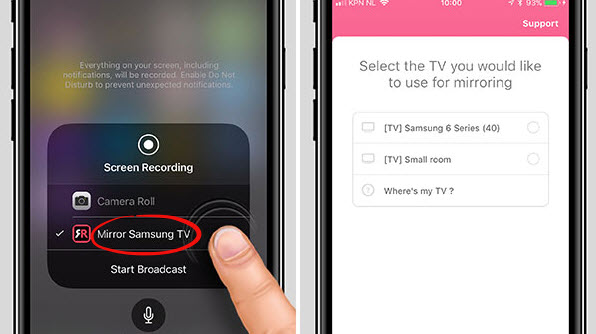
Yorum yap 0 Yorum